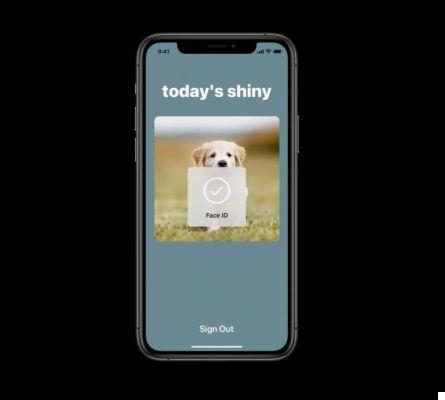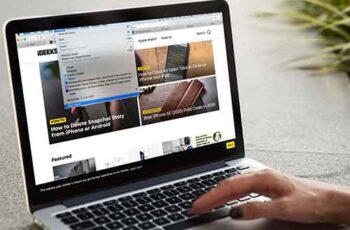
Chaque fois que vous utilisez Safari sur votre Mac, le navigateur finit par mettre en cache les pages Web pour accélérer les visites ultérieures. Il stocke également des cookies pour mémoriser les préférences liées au site et vous permet même de garder une trace de ce que vous avez fait ensuite en enregistrant en permanence votre activité de navigation. Cela permet d'améliorer votre expérience en ligne.
Mais parfois, les données de navigation peuvent causer de sérieux problèmes. Par exemple, un cache de navigateur obsolète entraîne souvent des problèmes de performances, tandis que l'historique et les cookies constituent une menace pour la confidentialité. De plus, les types de données AutoFill, tels que les mots de passe et les formulaires Web enregistrés, mettent en danger les informations sensibles.
12 solutions pour lorsque Safari n'ouvre pas de pages Web sur iPhone et iPad
Heureusement, Safari propose plusieurs approches pour vider le cache, l'historique et les cookies de votre Mac, c'est à vous de choisir la méthode qui convient le mieux à votre situation.
Remarque : le La suppression de l'historique de navigation et des données de remplissage automatique dans Safari entraîne la synchronisation des modifications avec les autres appareils Apple que vous possédez. Si vous voulez l'arrêter, ouvrez le Préférences de système sur votre Mac, sélectionnez Apple ID et désactiver Safari avant de commencer.
Effacer le cache du navigateur uniquement dans Safari
Safari améliore la vitesse de chargement des pages en enregistrant le contenu du site, tel que les index et les images, dans la mémoire locale de votre Mac.Cependant, si vous rencontrez des problèmes de rendu, des éléments du site qui ne fonctionnent pas ou un comportement erratique, vous pouvez avoir affaire à un cache de navigateur obsolète ou corrompu. . Vous pouvez résoudre ce problème en effaçant les données mises en cache via le menu de développement caché de Safari.
Observation: si un problème est isolé sur un site Web spécifique, vous pouvez essayer de vider le cache de ce site uniquement ultérieurement.
- sélectionner Safari dans la barre de menu et choisissez Pref Renze.
- Passer à l'onglet Avancé et cochez la case à côté de Afficher le menu Développer dans la barre de menus. Ensuite, quittez le panneau Préférences.
- Ouvrir le menu Développement et sélectionnez Vider le cache.
Cela devrait vider le cache de votre navigateur immédiatement. Vous pouvez choisir de revenir au panneau Préférences et de désactiver le menu Développer si vous le souhaitez.
Si l'effacement du cache dans Safari n'a pas aidé à résoudre les problèmes de chargement du site, vous pouvez effacer le cache DNS sur le Mac ou renouveler le bail DHCP.
Effacer l'historique de navigation dans Safari uniquement
Safari garde une trace de tous les sites Web et pages Web que vous avez visités et vous pouvez accéder aux informations via le panneau Historique de votre navigateur. L'activité de navigation enregistrée a également tendance à apparaître dans les suggestions de recherche.
Mais cela permet à toute autre personne utilisant le navigateur de comprendre facilement ce que vous avez fait en ligne. Donc, si la confidentialité est un problème, vous devez effacer votre historique de navigation.
Effacer les entrées individuelles de l'historique de navigation
- Ouvrez le menu Chronologie Safari et sélectionnez l'option Afficher l'historique.
- Sélectionnez l'entrée que vous souhaitez supprimer. Vous pouvez utiliser la barre de recherche en haut à droite de l'écran pour filtrer les éléments par site.
- Cliquez sur l'élément tout en maintenant vers le bas la touche Ctrl et sélectionnez effacer.
Pour supprimer plusieurs entrées, sélectionnez-les en maintenant la touche enfoncée Commander. Appuyez ensuite sur la touche Cancun.
Effacer l'historique de navigation complet
- Appuyez et maintenez le bouton Option et ouvrez le menu Safari. Ensuite, sélectionnez Effacer l'historique et conserver les données du site Web.
- Configurer clair su toute l'histoire.
- sélectionner Histoire claire.
Alternativement, vous pouvez définir clair à propos des options de la dernière heure, aujourd'hui e aujourd'hui et hier si vous souhaitez supprimer l'historique de navigation spécifique uniquement pour ces périodes.
Effacer les cookies et le cache (site unique ou tous les sites)
Les cookies du navigateur sont de petits éléments de données qui aident Safari à enregistrer les préférences du site et les sessions de connexion. Mais les cookies permettent également aux sites Web de vous suivre. De plus, des cookies obsolètes peuvent empêcher les sites de fonctionner correctement.
Comment fonctionnent les applications de suivi et où vont nos données
Vous pouvez effacer les cookies pour un site spécifique ou pour tous les sites que vous avez déjà visités, ainsi que toutes les données mises en cache sur le ou les sites.
- Ouvrez le menu Safari et sélectionnez Pref Renze.
- Passer à l'onglet Confidentialité.
- Sélectionnez le bouton avec l'étiquette Gérer les données du site Web.
- Vous devriez voir une liste de sites Web. Utilisez le champ de recherche en haut à droite de la fenêtre pour les filtrer par site. Ensuite, choisissez une voix et sélectionnez supprimer pour le supprimer. Vous pouvez également maintenir le bouton enfoncé Commander pour choisir et supprimer plusieurs éléments. Si vous souhaitez supprimer tous les cookies et les données mises en cache, sélectionnez à la place Supprimer tout.
- sélectionner Fatto.
La suppression des cookies liés à un site vous oblige à vous reconnecter à ce site. Si vous supprimez tous les cookies, vous devrez vous reconnecter partout.
Nous vous recommandons d'utiliser les fenêtres de navigation privée de Safari dans les cas où vous ne souhaitez pas que votre navigateur stocke indéfiniment des cookies.
Comment vider le cache dans tous les navigateurs
Effacer tout l'historique, les cookies et le cache dans Safari
Si vous êtes pressé, vous pouvez immédiatement supprimer l'historique, les cookies et le cache de Safari.
1. Ouvrez le menu Safari et sélectionnez Histoire claire.
2. Définir clair su toute l'histoire. Sinon, sélectionnez le Options d' Ultime ora, Aujourd'hui o Aujourd'hui et hier si vous souhaitez effacer votre historique de navigation, les cookies et le cache uniquement pour ces périodes.
3. Sélectionnez Histoire claire.
Effacer l'historique des téléchargements (entrées individuelles ou historique complet)
Safari conserve également un journal séparé de votre historique de téléchargement. Vous pouvez facilement supprimer des entrées individuelles ou la liste complète.
- Ouvrez le menu Voir de Safari.
- Sélectionnez l'option Afficher les téléchargements.
- Ctrl-clic sur un élément et sélectionnez Retirer de la liste. Alternativement, choisissez clair pour effacer tout l'historique des téléchargements.
La suppression de l'historique des téléchargements ne supprimera pas les fichiers téléchargés. Vous devez localiser et supprimer manuellement vos téléchargements Mac.
Effacer les données de remplissage automatique (mots de passe, cartes de crédit et formulaires Web)
La fonction de remplissage automatique de Safari enregistre des types de données spécifiques (mots de passe, cartes de crédit et formulaires Web) pour faciliter le remplissage répété. Cependant, compte tenu de la nature sensible des informations, vous souhaiterez peut-être les supprimer si d'autres personnes ont également accès au même compte d'utilisateur Mac.
1. Ouvrez le menu Safari et sélectionnez Pref Renze.
2. Passez à l'onglet Compilation automatique.
3. Sélectionnez Modification à côté du type de données Remplissage automatique ( Noms d'utilisateur et mots de passe, Les cartes de crédit o Autres modules ) que vous souhaitez supprimer.
4. Saisissez le mot de passe de votre compte utilisateur Mac pour continuer. Ensuite, sélectionnez un ou plusieurs éléments et sélectionnez supprimer pour les supprimer.
5. Quittez le panneau Préférences.
Vous avez supprimé avec succès vos données de navigation Safari
Effacer le cache, l'historique et les cookies dans Safari nécessite une bonne quantité de recherches dans les paramètres et les menus cachés. Mais vous pouvez vous débarrasser de tout ce que vous voulez très rapidement après l'avoir essayé plusieurs fois.
Cependant, vous ne devez supprimer les données de navigation que si vous avez de sérieuses inquiétudes concernant les performances ou la confidentialité. Sinon, vous finirez par ralentir les choses.
Pour aller plus loin:
- Comment effacer le cache et les cookies dans Safari
- Comment effacer l'historique de l'iPhone
- Comment effacer l'historique de n'importe quel navigateur Web
- Comment mettre à jour Safari sur Mac
- Comment vider le cache dans Windows 10